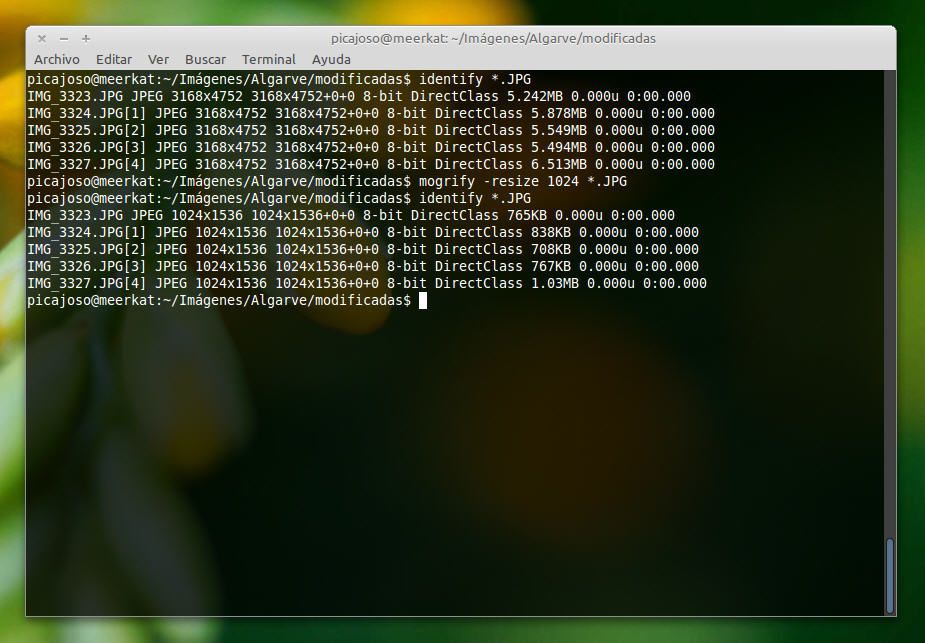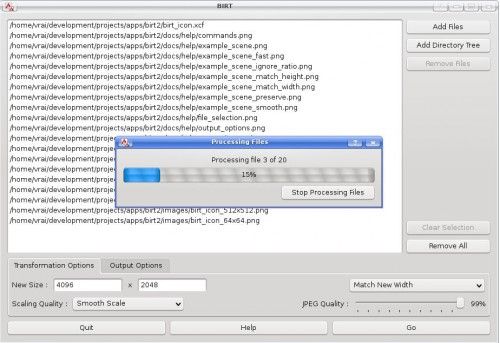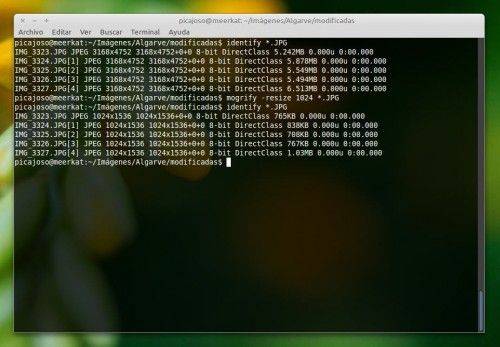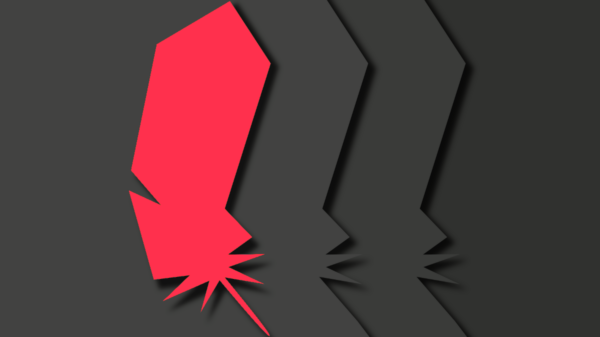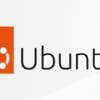Aunque muchos seguramente manejéis aplicaciones como GIMP con sus correspondientes interfaces gráficas para redimensionar vuestras imágenes en lote -es decir, redimensionar varias imágenes secuencialmente de forma automatizada- hay otras formas de acceder a esta opción.
En algunas ocasiones yo he instalado y usado BIRT (Batch Image Resizing Thing) para esta tarea, pero en realidad hay formas aún más rápidas de acceder a la misma opción desde la consola de comandos.
De hecho, si tenéis instalado el paquete ImageMagick en vuestra distribución (suele estarlo de serie) podréis acceder a una pequeña pero potente herramienta llamada Mogrify para esta tarea.
Como señalan en MooLux, para acceder a esta opción basta con dirigiros a vuestra carpeta de imágenes y, por precaución, copiar las imágenes que queráis redimensionar a un directorio alternativo:
cd /home/user/images mkdir resized_images cp /home/user/images/* /home/user/images/resized_images
Una vez hecho esto ya podréis aplicar el comando:
mogrify -resize 800 *.jpg
Con esto redimensionáis todas las imágenes del directorio en el que os encontréis a una anchura de 800 píxeles manteniendo la relación de aspecto. Si queréis tener una imagen fija de las imágenes podéis especificarla de esta forma:
mogrify -resize 800×600! *.jpg
¡Listo!
Actualización: Annubis y Gaspar nos mandan dos consejos adicionales para redimensionar imágenes que creo que os serán de gran ayuda.
- El primero, como comentaba Annubis, es instalar KIM (KDE Image Menu), un menú contextual para redimensionar imágenes.
- El segundo enlace, que nos llega a través del comentario de Gaspar, es este, con una completa guía para sacarle más partido a Mogrify y sobre todo a ImageMagick.
¡Gracias a los dos! :)